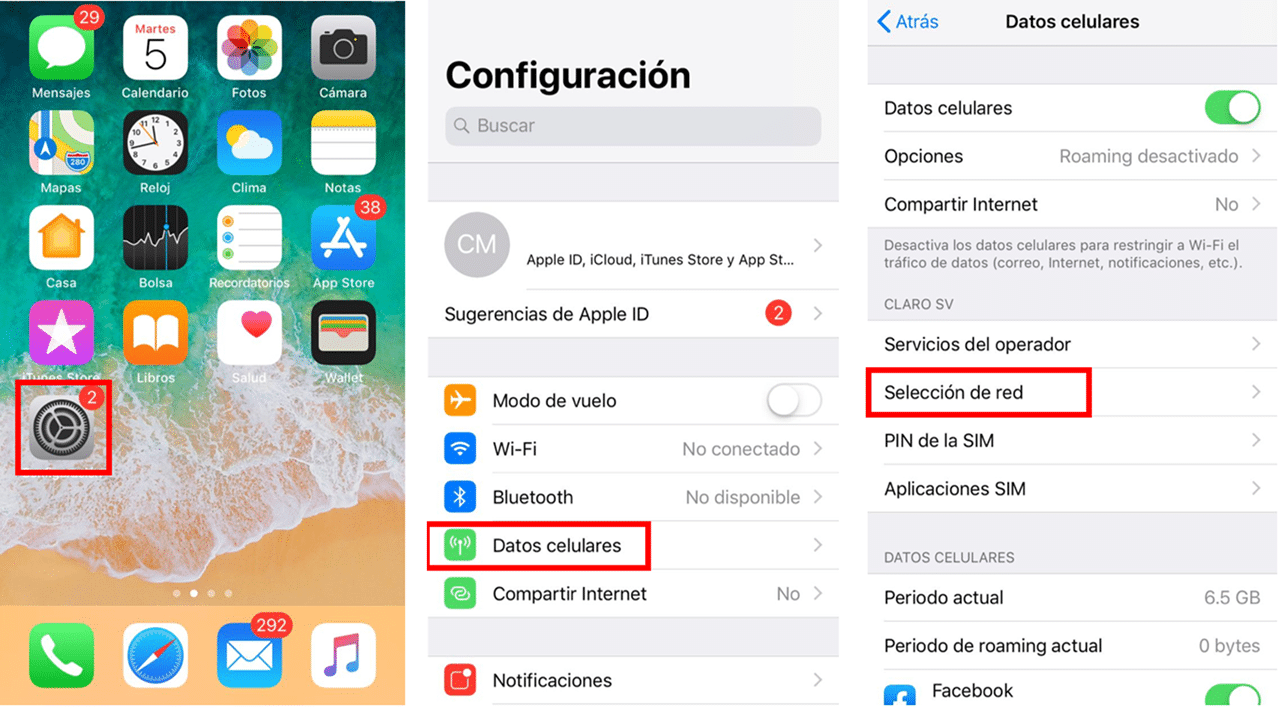Configurar Tigo Web Colombia APN
En este artículo te explicaré cómo configurar el APN (Access Point Name) de Tigo Web en Colombia.
Paso 1: Acceder a la configuración del APN
Para empezar, debes acceder a la configuración de tu dispositivo móvil. Esto puede variar dependiendo del tipo de smartphone que uses, pero generalmente encontrarás la opción en la sección de «Ajustes» o «Configuración».
Paso 2: Agregar un nuevo APN
Una vez dentro de la configuración, busca la sección de «Redes móviles» o «Conexiones» y selecciona la opción de «APN» o «Nombres de puntos de acceso». Aquí encontrarás la lista de APNs disponibles en tu dispositivo.
Si ya tienes un APN configurado para Tigo Web, basta con seleccionarlo y editar los valores necesarios. De lo contrario, deberás crear uno nuevo. Pulsa en «Agregar» o «Nuevo APN» para crear un APN personalizado.
Paso 3: Configurar los valores del APN
Ahora llega el momento de configurar los valores del APN de Tigo Web. A continuación, te mostraré los parámetros necesarios:
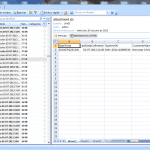 Configurar título de conexión portadora autenticación y APN Movistar: Guía completa para configurar APN de forma rápida y sencilla
Configurar título de conexión portadora autenticación y APN Movistar: Guía completa para configurar APN de forma rápida y sencilla- Nombre del APN: Tigo Web
- APN: web.colombia.tigo.com.co
- Proxy: Dejar vacío
- Puerto: Dejar vacío
- Nombre de usuario: Dejar vacío
- Contraseña: Dejar vacío
- Servidor: Dejar vacío
- MMSC: Dejar vacío
- Proxy MMS: Dejar vacío
- Puerto MMS: Dejar vacío
- MCC: 732
- MNC: 103
- Autenticación: PAP o CHAP
- Tipo de APN: default
Paso 4: Guardar y activar el APN
Una vez hayas configurado todos los valores del APN, asegúrate de guardar los cambios pulsando en el botón de «Guardar» o «Aceptar».
Ahora, selecciona el APN que acabas de configurar como predeterminado. Esto puede hacerse en la lista de APNs, simplemente seleccionándolo y marcándolo como «Predeterminado» o «Preferido».
Una vez hecho esto, reinicia tu dispositivo para que los cambios surtan efecto y puedas disfrutar de una conexión a Internet estable con Tigo Web en Colombia.
Recuerda que estos pasos pueden variar según el modelo de tu smartphone y la versión de Android o iOS que utilices, sin embargo, la mayoría de las veces la configuración del APN se encuentra en una ubicación similar.
¡Espero que esta guía te haya sido de ayuda! Si tienes alguna duda, déjala en los comentarios y estaré encantado de responder a tus preguntas.
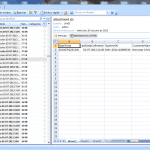 Configurar título de conexión portadora autenticación y APN Movistar: Guía completa para configurar APN de forma rápida y sencilla
Configurar título de conexión portadora autenticación y APN Movistar: Guía completa para configurar APN de forma rápida y sencilla Guía completa para configurar WAP Movilnet y APN: ¡Optimiza tu conexión móvil de forma sencilla!
Guía completa para configurar WAP Movilnet y APN: ¡Optimiza tu conexión móvil de forma sencilla!